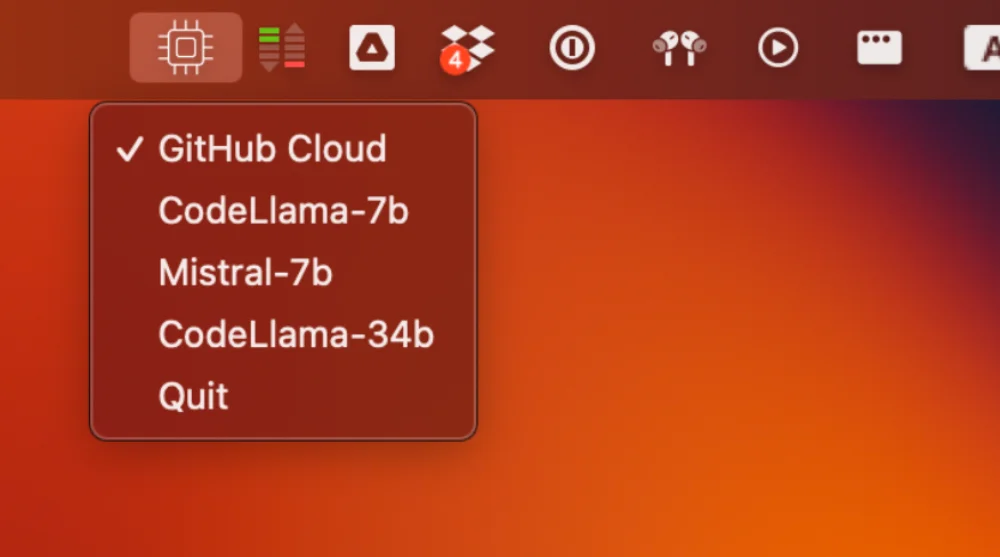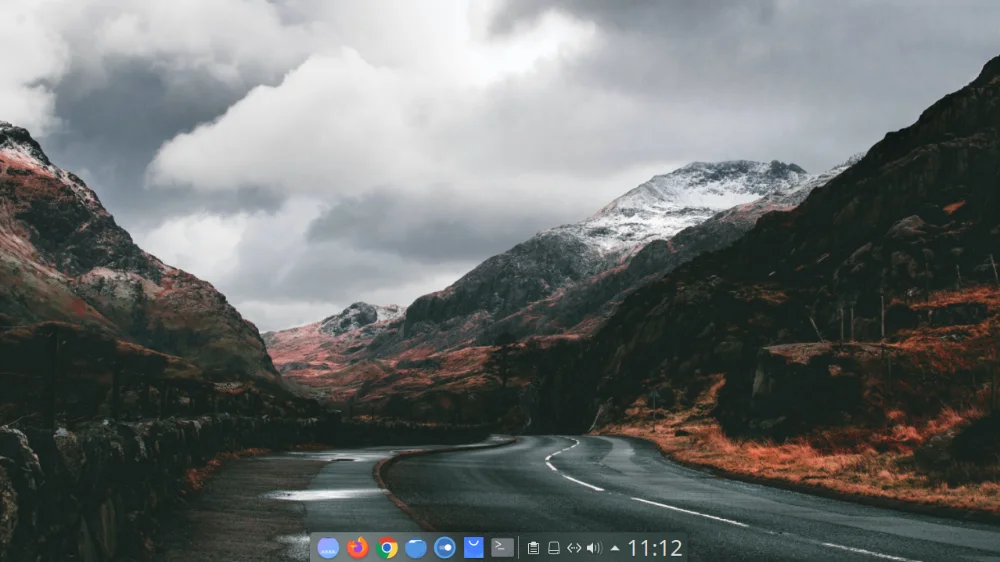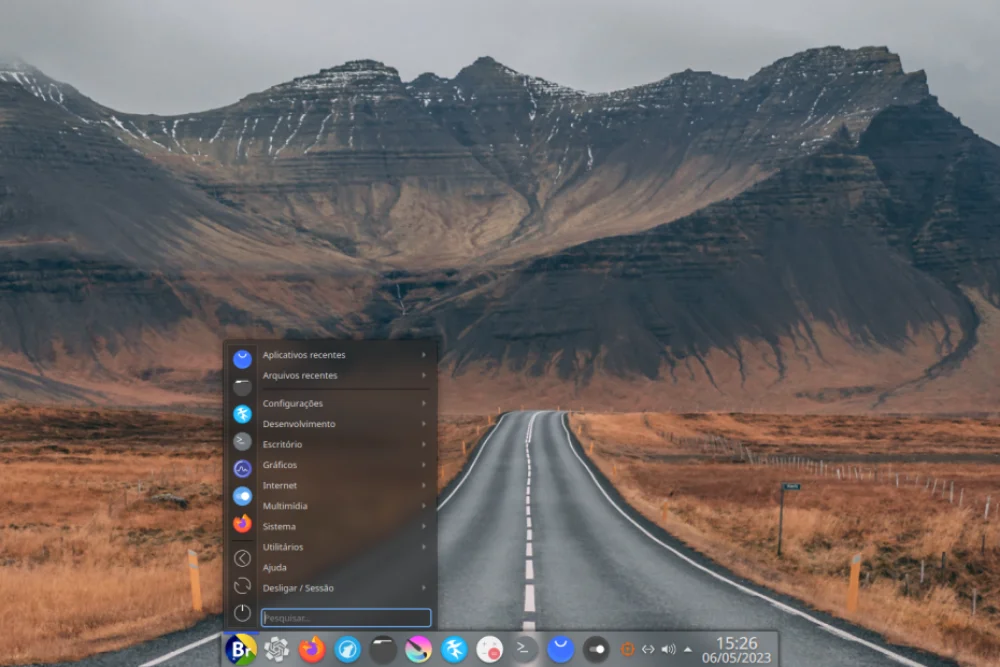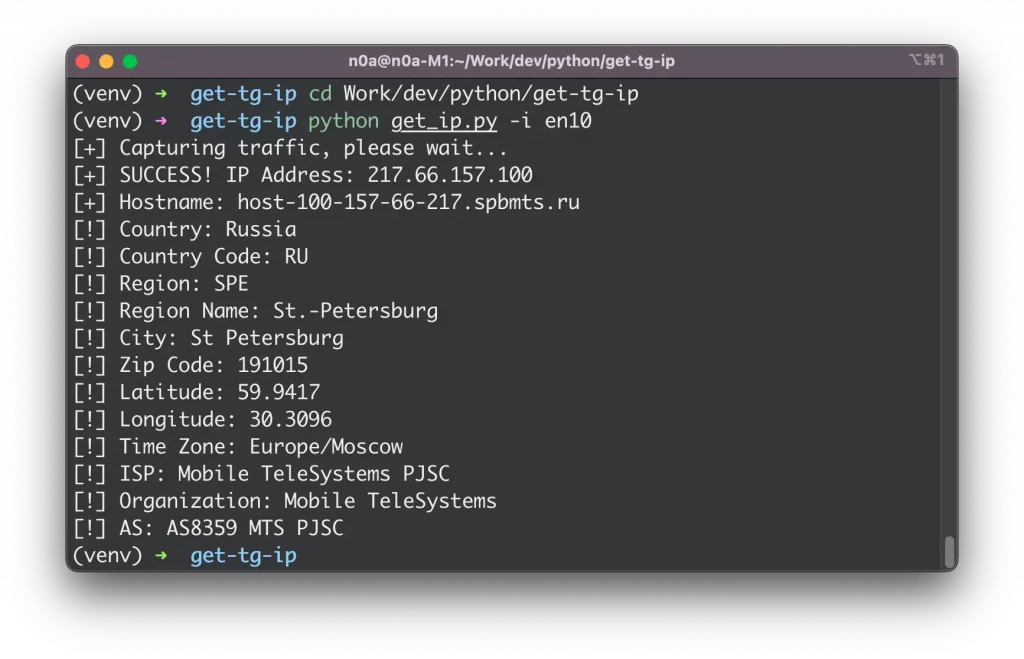Comment générer une vidéo automatiquement grâce à Capcut + ChatGPT ?
mercredi 11 octobre 2023 à 14:57
Si comme moi, vous faites partie des gens fortunés qui se sont offert un abonnement de luxe à ChatGPT, vous avez accès à la v4 ainsi qu’aux fameux plugins qui permettent de faire tout un tas de trucs comme aller sur le web, générer des images…etc.
Et dans cette liste de plugins, le petit dernier, c’est Capcut. Car oui, pour ceux qui ne connaissent pas, Capcut, c’est le service de montage vidéo facile pour les gens sur TikTok. Et couplé à ChatGPT, ça permet de générer automatiquement une vidéo bien années 90, bien cringe, bien LinkedIn, bref bien marketeur en retraite de retour sur le web parce que « Facebook Ads, tu connais c’est sûr ça va marcher ».
Bref, une fois le plugin sélectionné…
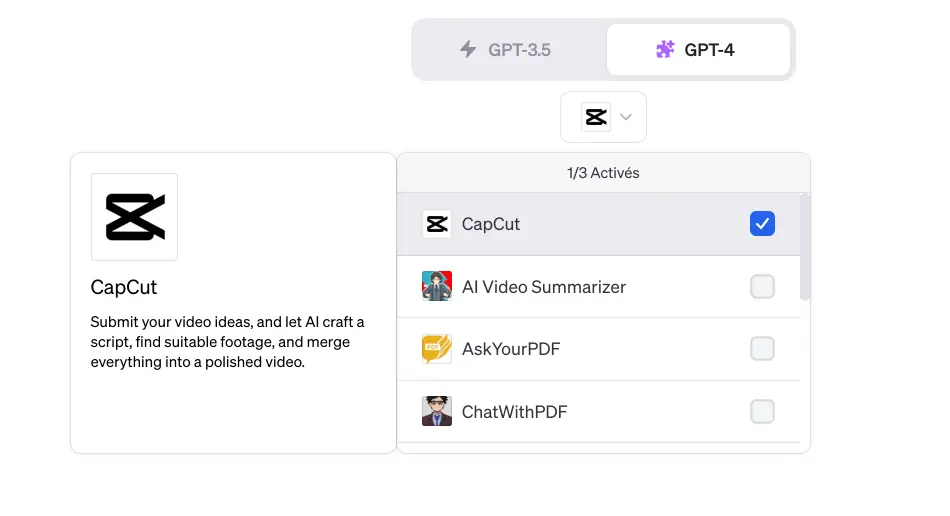
Il suffit de lui demander le truc creepy que vous avez en tête. ChatGPT va alors produire un script digne d’un Régis Dacia Copula (version Wish de Francis Ford Coppola). Et ensuite, y’aura plus qu’à cliquer sur le lien pour récupérer la vidéo côté CapCut. L’intérêt, c’est que vous pourrez également affiner le montage ou changer la musique via l’outil.

Évidemment pour la démo, je me suis amusé à faire quelques chefs d’oeuvre qui finiront sur Netflix, j’en suis sûr !